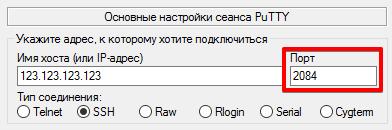Подключение к облачному серверу по SSH
В зависимости от операционной системы, установленной на вашем домашнем компьютере (не путайте с ОС сервера), возможны следующие варианты:
На вашем компьютере установлена ОС Windows
Для подключения к серверу воспользуйтесь PuTTY. Скачать клиент PuTTY можно на официальном сайте. Русифицированную версию PuTTY можно скачать здесь.
-
1
Запустите PuTTY. В поле «Имя хоста» введите IP-адрес сервера и нажмите Enter:
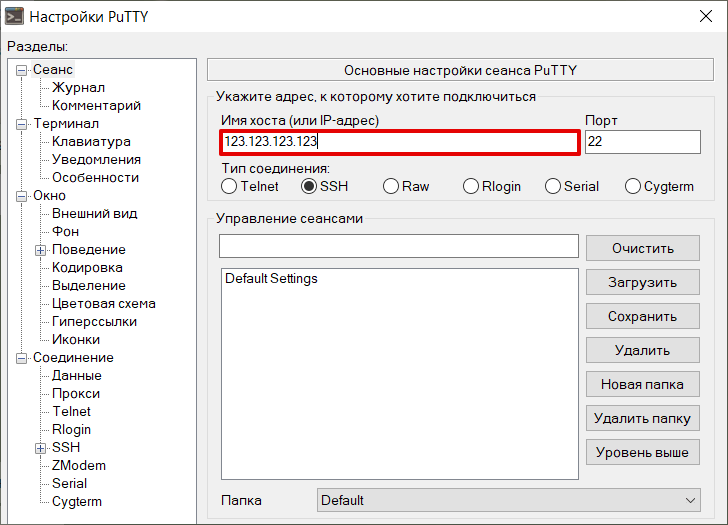
-
2
В открывшемся окне введите ваш логин (например, root) и нажмите Enter. В следующей строке введите ваш пароль и нажмите Enter. В целях безопасности введенный пароль не отображается на экране в виде символов:
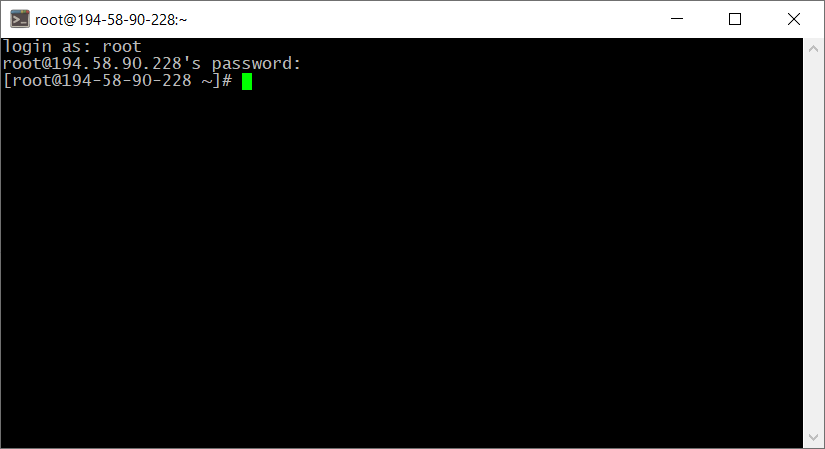
Пароль суперпользователя root приходит на контактный email сразу после создания сервера. Если пароль был утерян, сбросьте его по инструкции.
На вашем компьютере установлена Unix-подобная ОС (Ubuntu, Fedora, MacOS)
Подключитесь по SSH через терминал операционной системы.
- В Unity: в главном меню в поисковой строке введите «Терминал». Либо просто нажмите комбинацию клавиш Ctrl+Alt+T.
- В Xfce: Главное меню > Приложения > Система > Терминал.
- В KDE: Главное меню > Приложения > Система > Терминал.
- В MacOS: нажмите Command (⌘) + Пробел, введите «Терминал» и нажмите Enter.
После запуска терминала введите команду:
ssh root@123.123.123.123Где 123.123.123.123 — IP-адрес вашего сервера. Нажмите Enter, введите пароль root.
Информация об IP-адресе и пароле суперпользователя root высылается на контактный email сразу после создания сервера. Если пароль был утерян, сбросьте его по инструкции.
Как создать SSH-пользователя
На облачном сервере можно создать неограниченное количество SSH-пользователей. Пользователи создаются из-под суперпользователя root по SSH или в панели управления.
Чтобы создать SSH-пользователя:
-
1
Войдите в панель управления ispmanager под root-пользователем по инструкции.
-
2
Перейдите в раздел «Пользователи» и нажмите Создать пользователя:
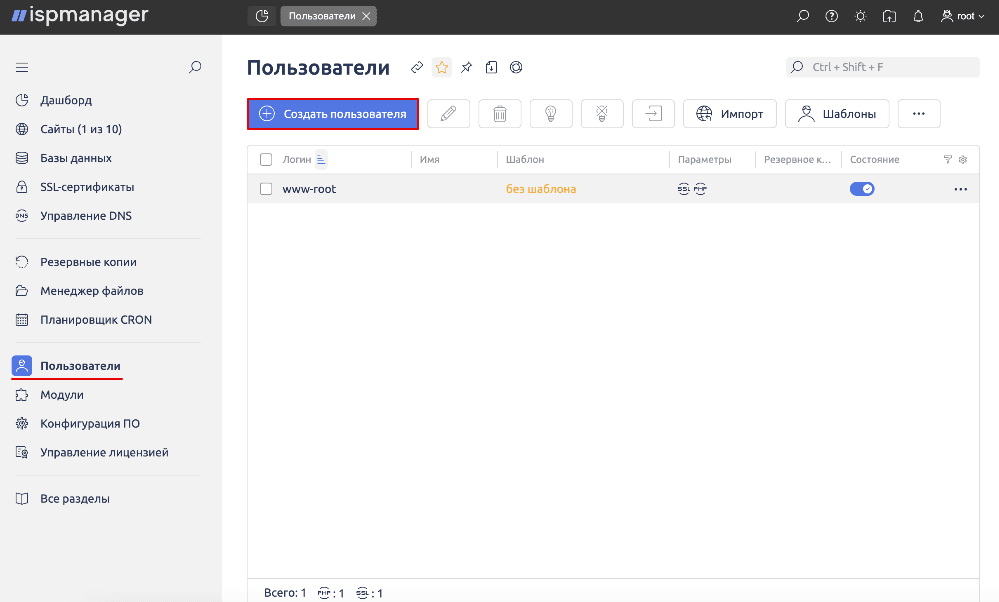
-
3
Введите логин пользователя и укажите пароль:
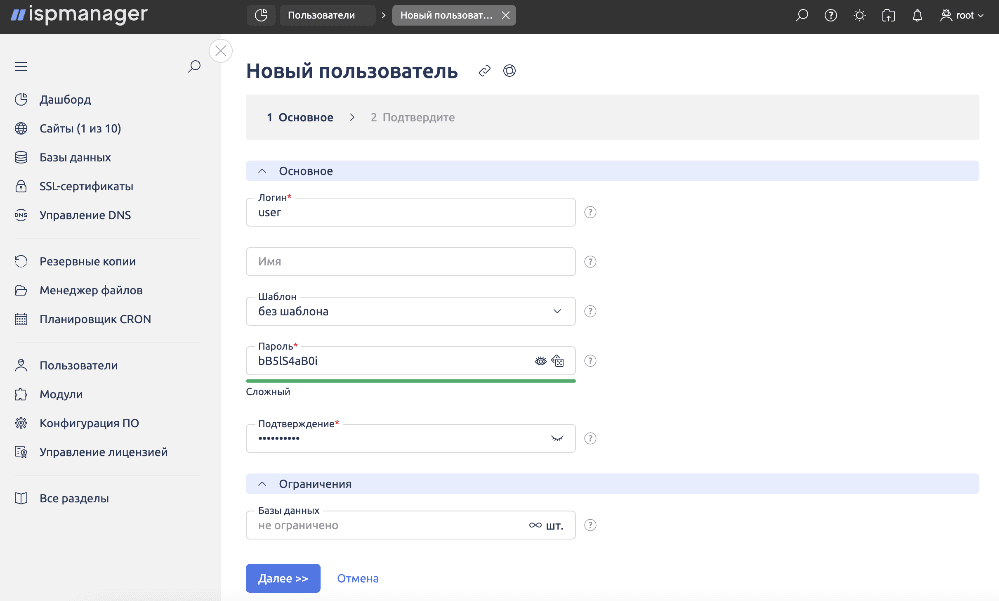
-
4
В блоке «Доступ» отметьте галочкой пункт Доступ к shell:
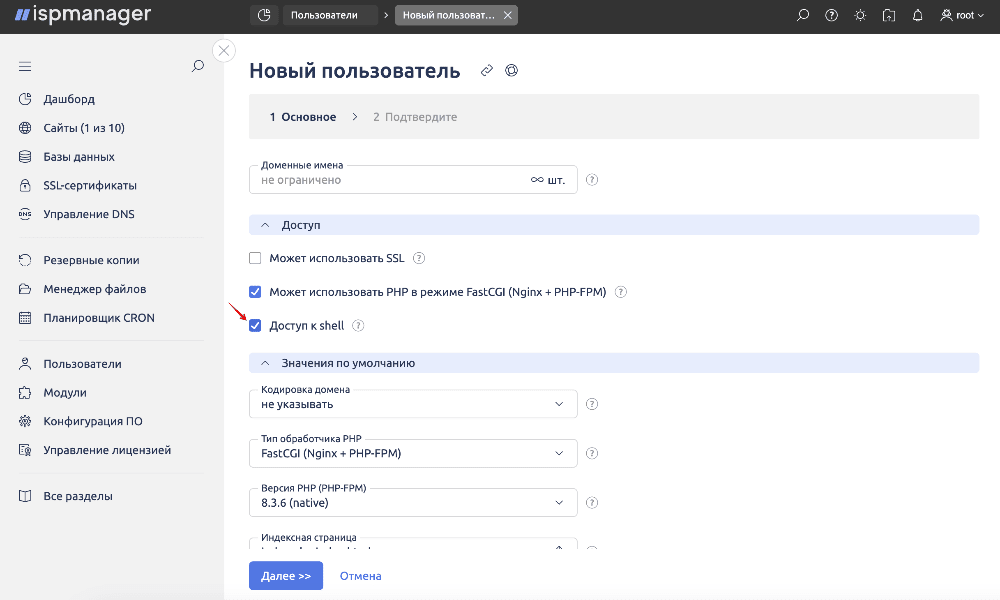
-
5
Нажмите Далее и следуйте инструкциям в панели.
Готово, у созданного пользователя появится домашний каталог /var/www/имя_пользователя и он получит полный контроль над файлами внутри домашнего каталога. Устанавливать или удалять системные пакеты такой пользователь не сможет.
-
1
Подключитесь к серверу по SSH под пользователем root.
-
2
Добавьте новую учетную запись с помощью команды:
adduser new-userГде new-user — имя нового пользователя.
-
3
Дайте пользователю привилегированные права с помощью команды:
usermod -aG sudo new-userГде new-user — имя нового пользователя.
-
1
Подключитесь к серверу по SSH под пользователем root.
-
2
Добавьте новую учетную запись с помощью команды:
adduser new-userГде new-user — имя нового пользователя.
-
3
Установите пароль для учетной записи с помощью команды:
passwd new-userГде new-user — имя нового пользователя.
-
4
Дайте пользователю привилегированные права с помощью команды:
usermod -a -G wheel new-userГде new-user — имя нового пользователя.
Как восстановить root-пароль
Для восстановления root-пароля воспользуйтесь инструкцией: Как сбросить пароль для облачного сервера.
Как сменить порт доступа к SSH
Обратите внимание
Если на вашем сервере установлен firewall, он может блокировать соединения. Перед изменениями разрешите доступ по новому порту в firewall.
Для смены порта доступа к SSH-серверу:
- 1
-
2
Откройте файл /etc/ssh/sshd_config в любом текстовом редакторе (например, nano):
nano /etc/ssh/sshd_config -
3
Найдите пункт
#port 22и удалите знак решетки «#». Замените цифру 22 на любой свободный порт. Вы можете назначить порт в диапазоне от 1 до 65534. Рекомендуем выбрать малоиспользуемый диапазон портов: от 2000 до 7000: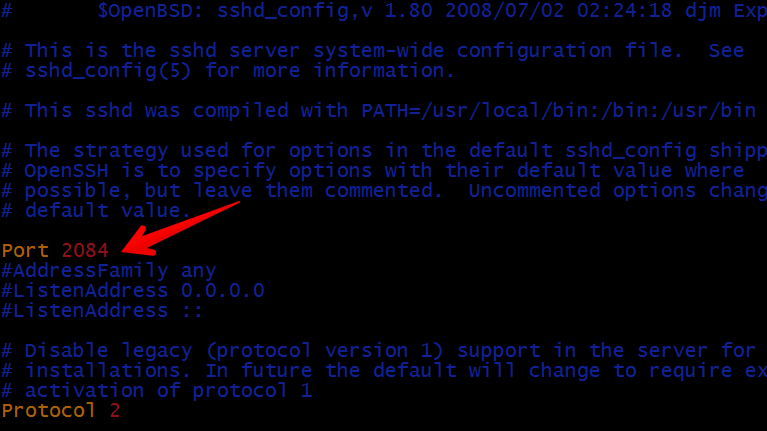
После этого сохраните изменения.
-
4
Перезапустите SSH-сервер при помощи команды:
/etc/init.d/sshd restartЕсли команда выше не помогла:
service ssh restart
Готово, после перезагрузки сервера подключение по SSH будет происходить по новому порту. Пример подключения через PuTTY: